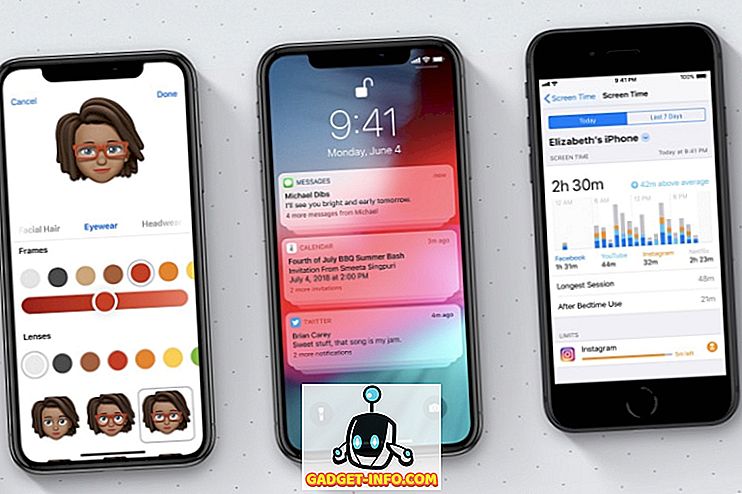Logitech adalah salah satu syarikat persisian paling terkenal di dunia komputer. Ia menjadikan perkakasan komputer untuk hampir setiap kategori yang dapat dibayangkan. Logitech juga mempunyai rangkaian aksesori permainan, mulai dari hujung pertengahan hingga hujung pasaran permainan yang lebih tinggi. Sejujurnya, peranti Logitech berfungsi dengan baik, dan kebanyakan peranti perjudian dari Logitech datang dengan keupayaan tambahan yang pasti membantu semasa permainan. Ini boleh menjadi kunci makro pada papan kekunci, atau beberapa butang pada tetikus. Walau bagaimanapun, jika anda ingin mengkonfigurasi tetapan ini untuk aksesori Logitech anda, anda perlu menggunakan Perisian Permainan Logitech (LGS). Aplikasi ini cukup mudah untuk digunakan sebaik sahaja anda mendapat sambutan hangat. Jadi, jika anda baru saja membeli keyboard permainan Logitech yang baru, atau tetikus, berikut adalah cara menggunakan Perisian Permainan Logitech untuk mengkonfigurasi periferal permainan anda:
Nota : Saya menggunakan Perisian Permainan Logitech untuk mengkonfigurasikan tetikus permainan Logitech G402 Hyperion Fury, dan Papan Kekunci Permainan Logitech G213 dengan latar belakang zon RGB. Proses ini akan sama untuk setiap perjudian permainan Logitech, walaupun bilangan pilihan mungkin berbeza dari model ke model, bergantung kepada ciri-ciri yang tersedia.
Memuat turun Perisian Permainan Logitech
Sebelum anda memulakan dengan memperibadikan peranti perjudian baru anda, anda perlu memuat turun Perisian Permainan Logitech dari laman web rasmi. Lawati Laman Web Sokongan Logitech, dan muat turun aplikasinya dari sana. Aplikasi ini boleh didapati di Windows dan macOS.
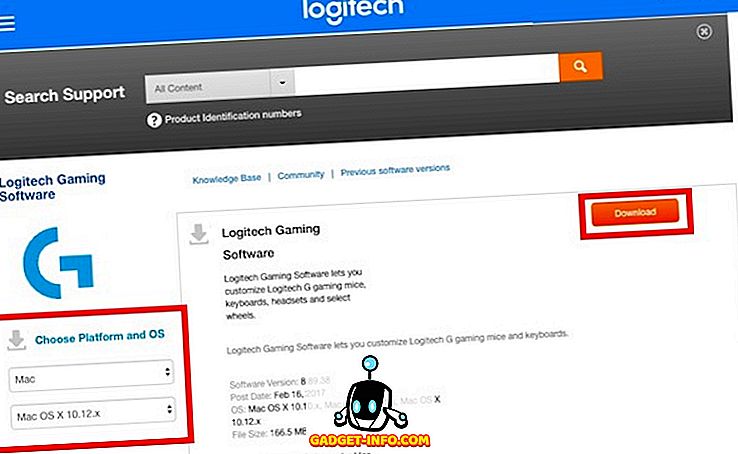
Nota : Anda mungkin perlu memilih sistem pengendalian anda dari menu drop-down di sebelah kiri, sekiranya laman web tidak dapat mengetahuinya sendiri.
Mengkonfigurasi Logitech Gaming Mouse dengan Perisian Permainan Logitech
Jika anda seorang yang suka bermain permainan FPS, anda pasti tahu pentingnya tetikus yang baik, disesuaikan dengan pilihan peribadi anda. Logitech G402, misalnya, mempunyai 5 tahap DPI (boleh laras dari 240 DPI hingga 4000 DPI), 8 butang diprogramkan, dan kadar pengundian sehingga 1000. Ia juga dilengkapi dengan pencahayaan warna biru tetap yang menyokong jumlah yang cukup kesan.
Nota : Saya telah mengkonfigurasi tetikus saya untuk keutamaan peribadi saya dalam CS: GO. Walau bagaimanapun, anda boleh memilih apa-apa tindakan yang anda mahu untuk setiap butang pada tetikus anda.
1. Menyesuaikan Profil Memori On-board Logitech G402
Logitech G402 juga mempunyai ingatan papan atas. Ini bermakna anda boleh mengonfigurasi tetikus anda, dan ia akan mengingati konfigurasi walaupun Perisian Permainan Logitech tidak berjalan. Ini berguna jika anda menggunakan tetikus yang sama pada pelbagai peranti, dan tidak mahu memasang LGS pada setiap peranti yang anda miliki.
Menyesuaikan Butang
- Sambungkan tetikus anda ke komputer, dan lancarkan Perisian Permainan Logitech . Anda akan ditunjukkan imej tetikus anda, dengan butang yang boleh dikonfigurasi bersinar biru.

- Klik pada sebarang butang pada imej tetikus, atau klik pada butang " Peribahasa atas Papan ". Ini akan membawa anda ke skrin seterusnya, di mana semua fungsi yang diberikan pada tetikus anda akan kelihatan.
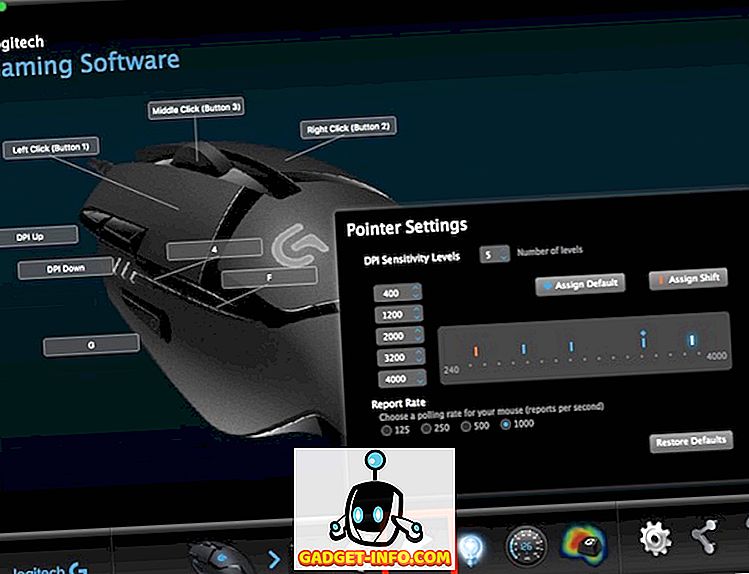
- Di sini, anda boleh mengkonfigurasi hampir segala-galanya pada tetikus permainan anda. Cuma klik pada anak panah kecil pada butang yang anda hendak konfigurasikan, kemudian klik pada "Edit".
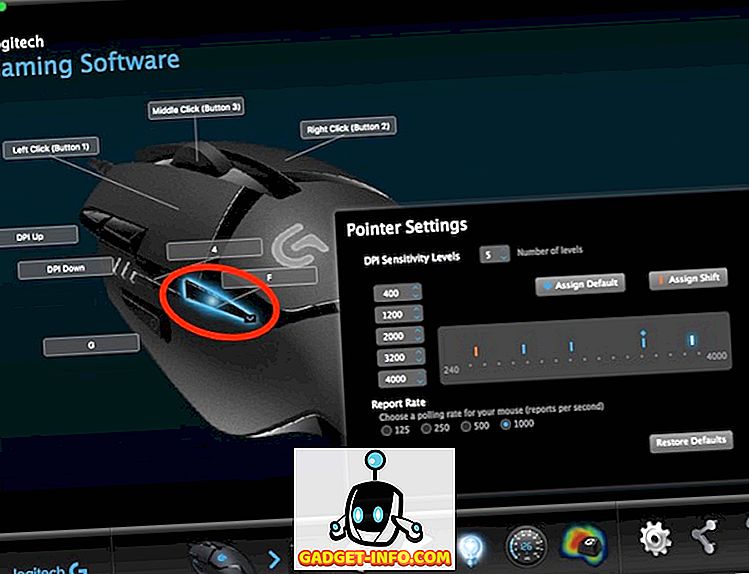
- Anda kini akan ditunjukkan dengan drop down lelaki anda di mana anda boleh memilih tindakan yang dilakukan oleh butang. Sekiranya tindakan itu tidak hadir, anda boleh menetapkan hotkey ke butang sebaliknya.
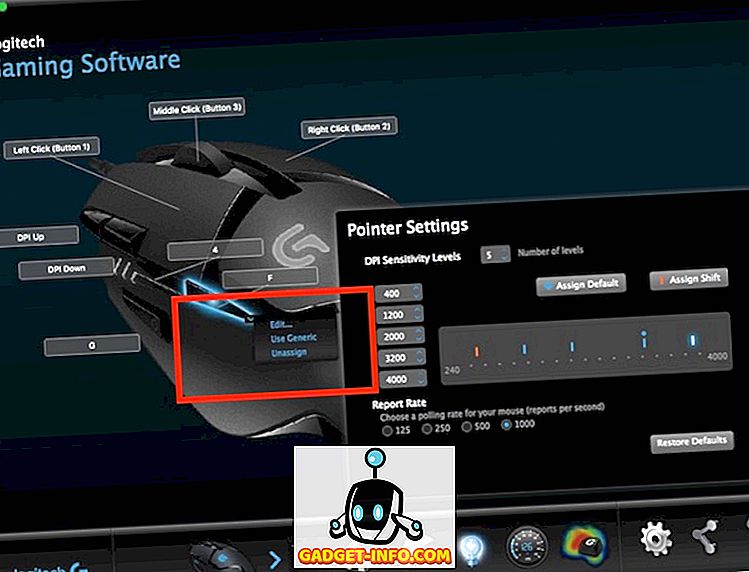
Anda juga boleh melaraskan tahap DPI untuk tetikus di skrin ini. Di luar kotak, tetikus datang dengan 4 tahap DPI, tetapi anda boleh meningkatkannya menjadi 5, untuk mendapatkan lebih banyak kontrol berbutir halus ke atas tetikus anda.
Menyesuaikan Lampu
- Sambungkan tetikus anda ke komputer anda, dan lancarkan Perisian Permainan Logitech. Di sini, klik pada butang " Tetapan Lampu ".

- Menetapkan pencahayaan pada tetikus tidak akan mengambil masa terlalu lama kerana terdapat hanya beberapa pilihan untuk dipilih. Anda boleh menyesuaikan perkara seperti kecerahan cahaya, sama ada atau tidak anda mahu "Kesan Pernafasan" dihidupkan untuk tetikus anda, serta tetapan pencahayaan DPI dalam skrin ini.
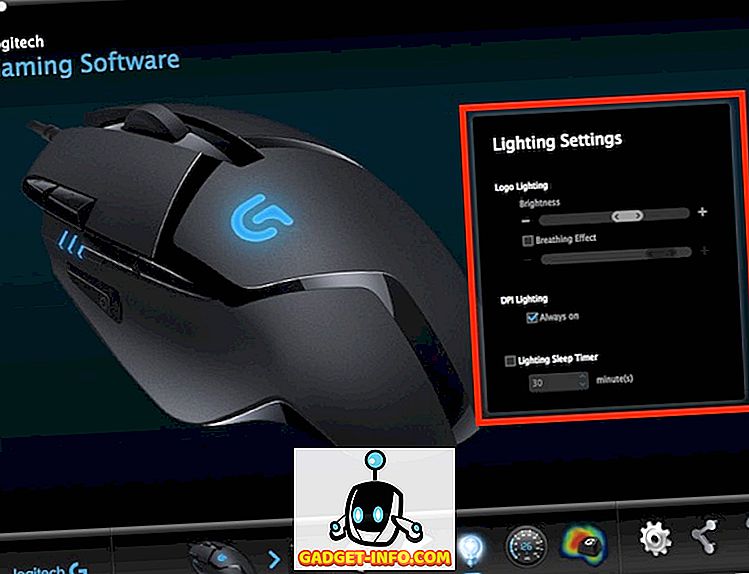
Secara peribadi, saya mengekalkan kecerahan sedikit sebanyak lebih daripada 50%, kesan pernafasan "Mati", dan DPI Pencahayaan "Sentiasa Hidup". Ini sesuai dengan saya, kerana saya dapat dengan mudah memeriksa DPI tetikus saya, dan menyesuaikannya dengan cepat. Saya dapati kesan pernafasan menjadi kurang keren dengan cahaya biru tetap.
2. Menyesuaikan Profil Pengesanan Permainan Automatik Logitech G402
Sekiranya anda memainkan pelbagai permainan, dan mahu konfigurasi yang berbeza untuk setiap permainan ini, anda akan senang mengetahui bahawa anda boleh membuat pelbagai profil yang boleh menukar secara automatik bergantung pada permainan yang anda jalankan. Jadi, saya boleh mempunyai profil berasingan untuk CS: GO, yang lain untuk LoL, dan profil berasingan untuk Google Chrome, dan LGS akan beralih secara automatik di antara mereka, bergantung pada aplikasi mana yang sedang dijalankan.
Membuat Profil dan Menyesuaikan Butang
- Sambungkan tetikus anda ke komputer anda, dan luncurkan LGS. Di skrin utama, klik pada togol untuk menukarnya kepada " Pengesanan Permainan Automatik".

- Klik pada ikon "Customize Buttons" di bahagian bawah skrin. Di sini, anda boleh mengedit profil lalai, atau membuat profil baru untuk aplikasi tertentu. Untuk membuat profil baru, klik pada kotak kosong kosong.

- Beri nama Profil anda dan keterangan (pilihan). Anda juga harus menambah aplikasi yang anda mahu Profil aktif. Setelah selesai, klik "Ok".

- Teruskan untuk mengkonfigurasi butang dengan cara yang anda mahu mereka berkelakuan semasa profil aktif.
Menyesuaikan Lampu
Proses untuk menyesuaikan lampu adalah sama dalam mod "Pengesanan Permainan Automatik" dan "Papan Memori". Anda tidak boleh mempunyai pelbagai pencahayaan untuk profil yang berlainan.
Mengkonfigurasi Papan Kekunci Logitech Permainan dengan Perisian Permainan Logitech
Pengalaman permainan yang baik adalah usaha kumulatif set-up yang berfungsi bersama-sama. Walaupun anda tidak mencari papan kekunci permainan mekanikal untuk permainan anda, mempunyai papan kekunci permainan yang berdedikasi sangat membantu. Papan Kekunci Permainan Logitech G213 adalah papan kekunci pilihan saya untuk papan kekunci perjudian (bukan mekanikal) kemasukan. Papan kekunci dibina dengan baik, beratnya sedikit, dan mempunyai kunci yang hebat dengan perjalanan yang luar biasa. Selain itu, papan kekunci membran direka untuk "bersifat mekanikal", yang bermaksud bahawa anda boleh merasakan penggerak utama lebih baik daripada kebanyakan papan kekunci lain. Papan kekunci mempunyai kekunci fungsi yang boleh dikonfigurasikan, dan latar belakang RGB disesuaikan. Untuk mengkonfigurasi salah satu daripada ini, anda perlu menggunakan Perisian Permainan Logitech.
1. Menyesuaikan Profil Automatik Logitech G213
Logitech G213, sementara papan kekunci yang menakjubkan, sedihnya tidak datang dengan sebarang papan ingatan untuk menyimpan konfigurasi. Ini bermakna bahawa anda perlu mempunyai LGS berjalan pada komputer anda, jika anda mahu papan kekunci untuk bertindak seperti cara anda mengkonfigurasinya.
Menyesuaikan Kunci Fungsi
- Sambungkan papan kekunci ke komputer anda, dan luncurkan LGS. Pergi ke " Customize Function Keys ".
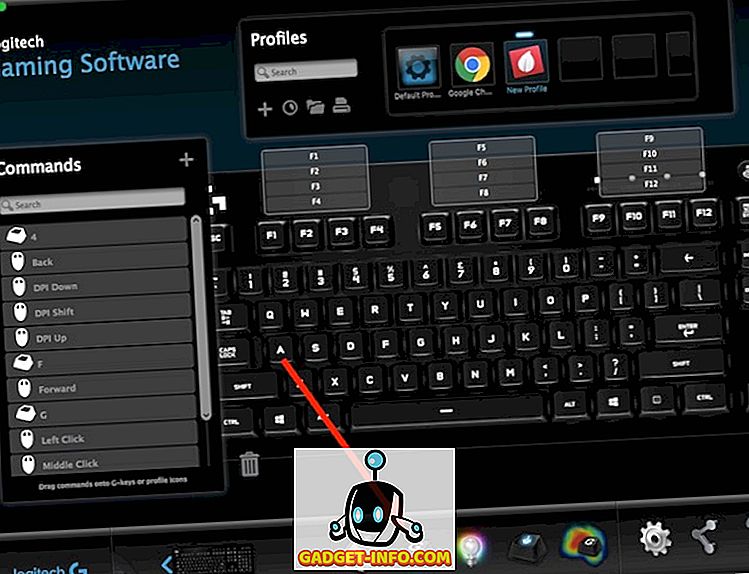
- Klik pada kosong persegi untuk membuat profil baru, atau hanya mengedit profil lalai untuk papan kekunci.

- Di sini, anda boleh menggerakkan tetikus anda ke atas kekunci fungsi yang anda hendak konfigurasikan, dan kemudian klik pada anak panah kecil yang dipaparkan pada kekunci. Kemudian, anda boleh menetapkan arahan tersuai yang anda mahu kunci untuk dilaksanakan.
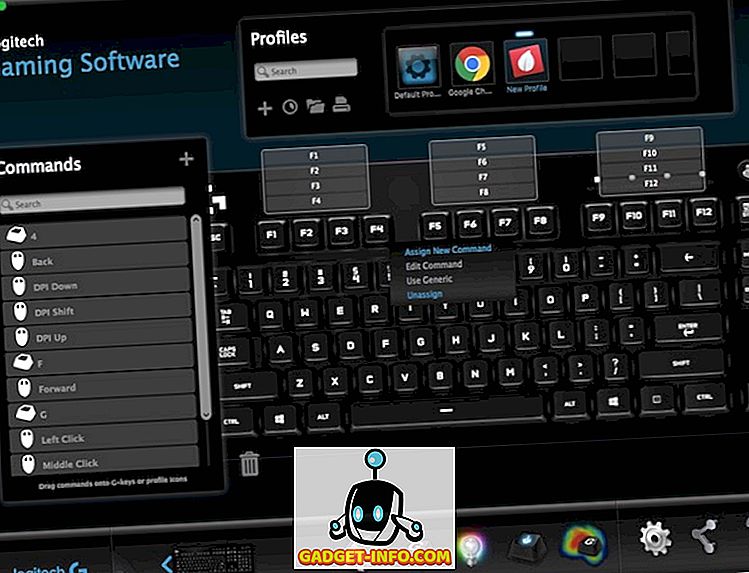
- Sebagai contoh, saya telah memberikan kunci F1 untuk melaksanakan " ctrl + shift + R " keystroke, yang telah saya tetapkan kepada aliran kerja Alfred untuk menyelamatkan URL sebagai peringatan.
Menyesuaikan Kekunci Mod Game
Mod Permainan adalah mod yang dibina ke dalam G213 yang dimaksudkan untuk melumpuhkan kekunci tertentu yang mungkin ditekan secara tidak sengaja, mencetuskan respons yang tidak diingini. Sebagai contoh, kunci Windows terkenal dengan cara yang terlalu banyak ditekan dan membawa permainan berhenti, atau meminimumkannya. Mod permainan boleh membiarkan anda melumpuhkan kekunci yang anda tidak perlukan dalam permainan. Anda boleh melumpuhkan kunci mengikut profil, jadi anda boleh mempunyai beberapa mod permainan bergantung pada permainan yang anda mainkan.
- Sambungkan G213 ke komputer anda, dan luncurkan LGS. Di sini, klik pada ikon " Tetapan Mod Permainan " di bahagian bawah tetingkap.
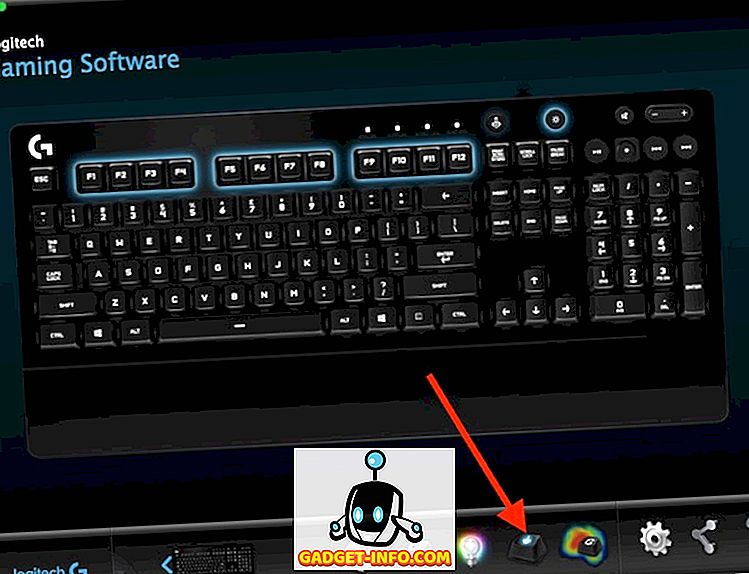
- Anda boleh memilih profil yang ingin anda edit. Kemudian, hanya klik pada kekunci yang anda mahu matikan dalam Mod Permainan. Kunci kecacatan bertukar menjadi kelabu, manakala kunci yang diaktifkan ditunjukkan dengan warna biru .
2. Menyesuaikan Lampu Logitech G213
- Sambungkan Logitech G213 ke komputer anda dan luncurkan LGS. Di sini, klik ikon " Tetapan Lampu " di bahagian bawah skrin.
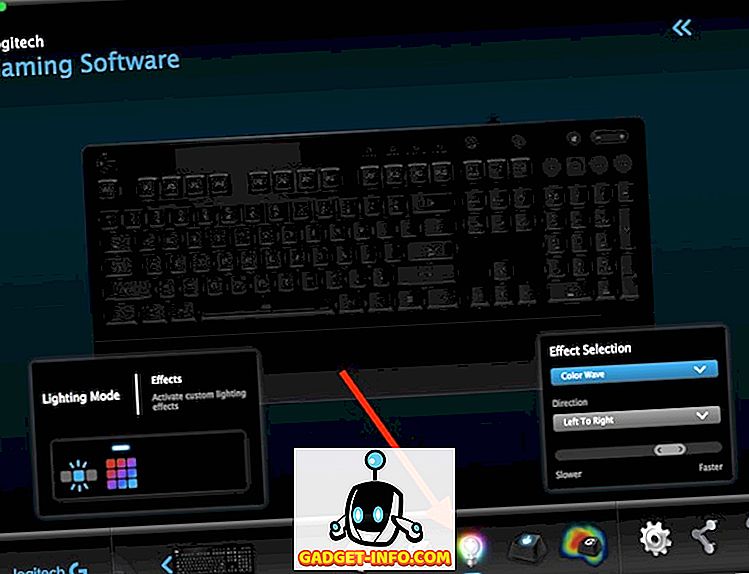
- Terdapat dua mod pencahayaan yang anda boleh gunakan: Gaya Bebas, dan Kesan. Dalam mod Freestyle, papan kekunci anda dibahagikan kepada 5 zon warna, dan anda boleh menetapkan warna pada setiap lima zon. Sedangkan, dalam Kesan, anda boleh memilih dari kebanyakan kesan yang berlaku pada keseluruhan papan kekunci anda, termasuk kesan seperti "Kitaran Warna", "Gelombang Warna", dan banyak lagi.
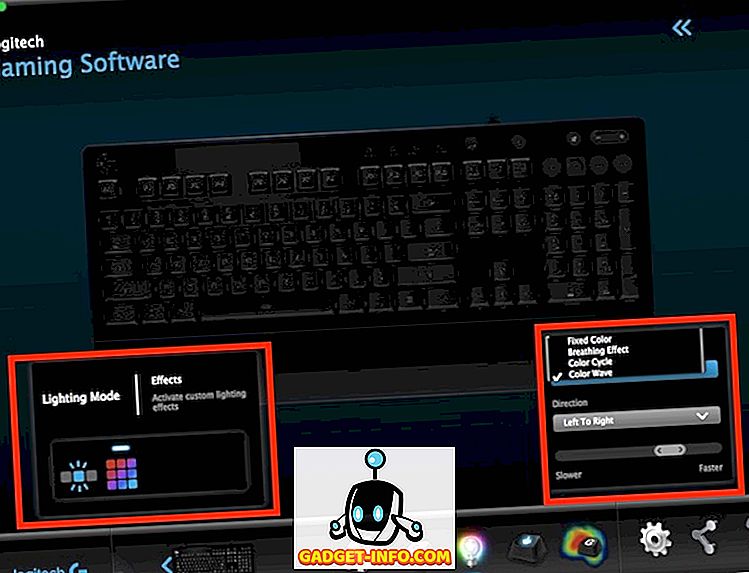
- Sebaik sahaja anda telah memilih mod yang anda mahu, anda boleh menyesuaikan warna papan kekunci mengikut keinginan anda. Untuk mempamerkan papan kekunci, saya akan mengesyorkan menggunakan kesan " Warna Gelombang ", kerana ia kelihatan sangat keren.
Gunakan Perisian Permainan Logitech untuk Mudah Mengkonfigurasi Aksesori Permainan Logitech Anda
Perisian Permainan Logitech mungkin kelihatan sedikit menakutkan pada kali pertama anda melancarkannya, tetapi ia sebenarnya sangat mudah digunakan. Walaupun periferal permainan dengan memori dalam papan, seperti G402 Mouse Gaming boleh dikonfigurasikan sekali, tidak pernah melihat LGS lagi, periferi lain seperti G213 Gaming Keyboard bergantung pada Perisian Permainan Logitech yang sedang berjalan, untuk bersikap dengan baik bergantung pada profil yang anda pilih. Sama ada cara mengkonfigurasi periferal permainan anda untuk keutamaan peribadi anda adalah sangat penting untuk pengalaman permainan yang hebat, dan Perisian Permainan Logitech adalah alat yang sangat mudah digunakan untuk melakukan ini pada aksesori permainan baris Logitech.
Seperti biasa, saya ingin tahu pemikiran anda mengenai Logitech G402 Gaming Mouse, Logitech G213 Gaming Keyboard, dan peranti permainan Logitech pada umumnya. Juga, jika anda rasa saya terlepas sesuatu ketika menjelaskan LGS, jangan ragu untuk bertanya di bahagian komen di bawah.